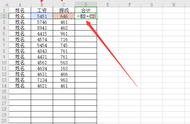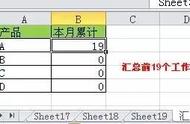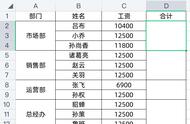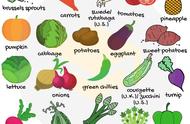我是【桃大喵学习记】,点击右上方“关注”,每天为你分享职场办公软件使用技巧干货!
我们工作中使用Excel表格时经常会使用到的公式就是自动求和了,因为平时的工作中很多情况下都需要对数据进行求和计算。但是,有些新手小伙伴会遇到在Excel表格中求和结果总是为0,遇到这种情况不要谎,从两个方面找原因轻松解决问题。
一、单元格格式问题导致Excel表格中求和结果总是为0
很多时候我们不小心把单元格格式设置成了文本数据格式,这样如果使用自动求和公式的话结果就会是0,那么我们就需要把单元格格式转换成数值格式,方法如下
1、通过直接转换成数值
①先选中要求和的区域,点击前面的感叹号按钮,选择【转换为数字】,转换成数值格式,如下图



②然后再在最下方的合计单元格输入=sum()公式,选中要求和的区域即可,如下图